win10 怎么查看ie版本 win10查看ie浏览器版本的步骤
更新时间:2021-07-07 10:39:09作者:huige
在win10系统中,通常是内置有edge浏览器和ie浏览器的,然而有些小伙伴查看一下自带的ie浏览器是什么版本的,不过不知道要从何下手,如果你也想知道的话,那就随好装机小编的步伐一起来学习一下win10查看ie浏览器版本的步骤吧。
具体步骤如下:
1、在win10系统搜索框中搜索“ie”,搜索到之后,点击打开。
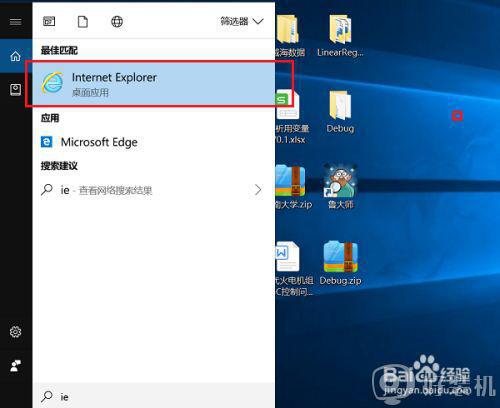
2、进去ie之后,点击右上方的设置图标,选择“关于Internet Explorer”。
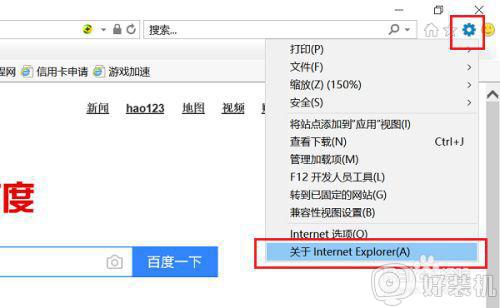
3、进去关于Internet Explorer界面之后,可以看到ie版本。
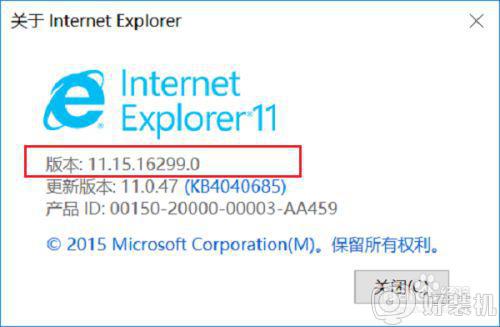
4、我们也可以通过启用或关闭Windows功能查看。
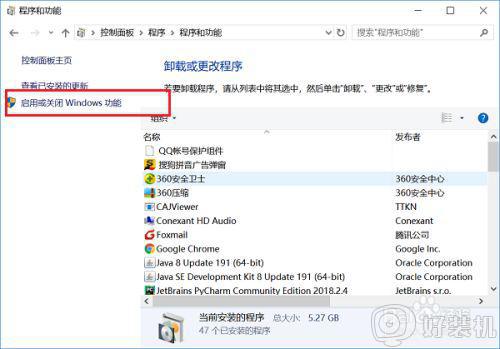
5、进去启用或关闭Windows功能界面之后,可以看到ie版本是11。
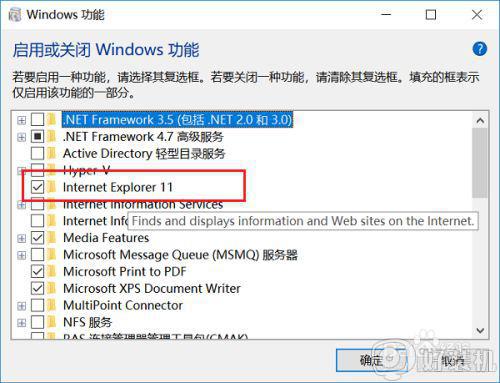
以上给大家讲解的便是win10 怎么查看ie版本的详细内容,是不是非常简单呢,有这个需要的用户们可以学习上面的方法来查看吧。
win10 怎么查看ie版本 win10查看ie浏览器版本的步骤相关教程
- win10设置ie的internet安全性怎么设置 win10设置IE浏览器internet安全性图文教程
- window10ie浏览器怎么下载 window10下载安装ie浏览器的方法
- win10 怎么更新ie win10更新ie浏览器版本的步骤
- win10怎样卸载ie浏览器 win10系统卸载ie浏览器的步骤
- Win10电脑去除IE浏览器右上角的反馈(笑脸)按钮的步骤
- win10系统中恢复IE浏览器右上角反馈笑脸选项的步骤
- win10没有ie浏览器怎么办 win10的ie浏览器不见了的找回步骤
- win10的ie浏览器怎么恢复 win10自带的ie浏览器删除后如何恢复
- win10如何默认ie浏览器 win 10怎么设置ie浏览器为默认浏览器
- 电脑win10如何禁用IE浏览器 电脑win10禁用IE浏览器的方法介绍
- win10拼音打字没有预选框怎么办 win10微软拼音打字没有选字框修复方法
- win10你的电脑不能投影到其他屏幕怎么回事 win10电脑提示你的电脑不能投影到其他屏幕如何处理
- win10任务栏没反应怎么办 win10任务栏无响应如何修复
- win10频繁断网重启才能连上怎么回事?win10老是断网需重启如何解决
- win10批量卸载字体的步骤 win10如何批量卸载字体
- win10配置在哪里看 win10配置怎么看
热门推荐
win10教程推荐
- 1 win10亮度调节失效怎么办 win10亮度调节没有反应处理方法
- 2 win10屏幕分辨率被锁定了怎么解除 win10电脑屏幕分辨率被锁定解决方法
- 3 win10怎么看电脑配置和型号 电脑windows10在哪里看配置
- 4 win10内存16g可用8g怎么办 win10内存16g显示只有8g可用完美解决方法
- 5 win10的ipv4怎么设置地址 win10如何设置ipv4地址
- 6 苹果电脑双系统win10启动不了怎么办 苹果双系统进不去win10系统处理方法
- 7 win10更换系统盘如何设置 win10电脑怎么更换系统盘
- 8 win10输入法没了语言栏也消失了怎么回事 win10输入法语言栏不见了如何解决
- 9 win10资源管理器卡死无响应怎么办 win10资源管理器未响应死机处理方法
- 10 win10没有自带游戏怎么办 win10系统自带游戏隐藏了的解决办法
